Alt+shift+↑带你打开 Word 高效编辑新世界
目录
在日常使用 Word 进行文档编辑时,你是否常常为繁琐的操作步骤而烦恼?其实,Word 中隐藏着许多实用的快捷键,能极大地提高我们的工作效率。其中,Alt+shift+↑这个组合键堪称神奇,一旦掌握,将为你的文档编辑工作带来诸多便利。

一、初识Alt+Shift+↑
乍一看,Alt+Shift+↑这个组合键似乎有些复杂,但当你了解它的功能后,一定会觉得这简直是Word设计者赐予用户的宝藏。在Word中,这个快捷键主要用于调整段落或表格行的位置,特别是向上移动,而且它还能智能地处理文本的层级关系,这对于处理多级标题、复杂列表或是调整表格结构来说,简直是如虎添翼。
二、段落调整
在Word中的文档需要上下调整,可以用快捷键shift+Alt+↑/↓来操作。比如,在一篇关于历史事件的文档中,原本事件发生顺序的描述出现了错误,选中段落内容,按住快捷键Alt+shift+↑就能向上调整段落位置。选中段落,按住快捷键Alt+shift+↓就能向下移动段落位置。使用这个快捷键,就能快速、准确地将段落调整到正确的顺序,让文档逻辑更加清晰。
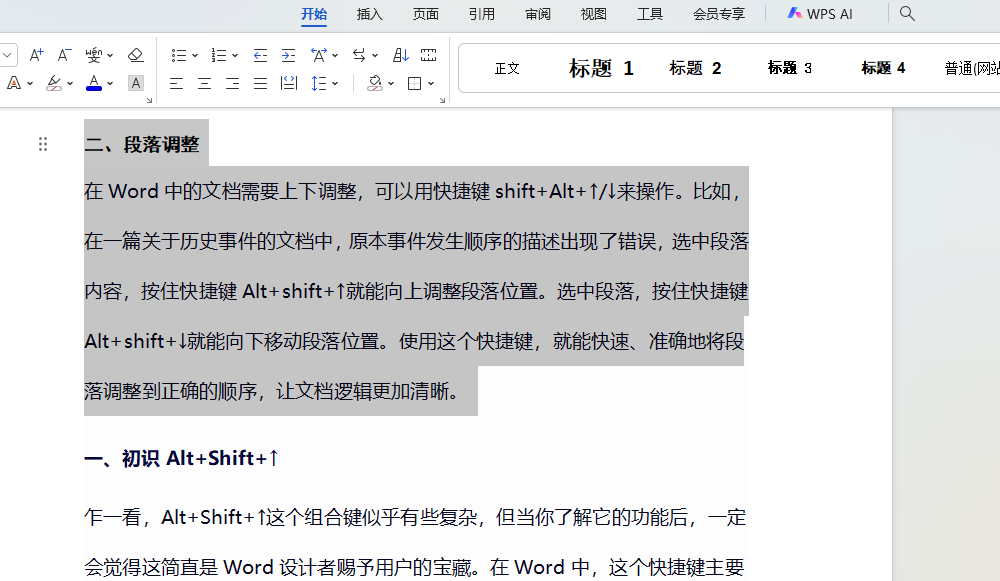
三、优化文档结构
对于一些带有标题层级的文档,合理的文档结构至关重要。Alt+shift+↑和 Alt+shift+↓在这方面也能发挥重要作用。在设置了标题样式(如标题 1、标题 2、标题 3 等)的文档中,通过这组快捷键可以轻松调整标题的层级关系。
当你选中一个标题段落,按下 Alt+shift+→,该标题的样式会从当前层级变为下一层级,例如从标题 1 变为标题 2,以此类推。相反,按下 Alt+shift+←,标题样式则会向上提升一个层级。这对于需要不断优化文档大纲结构的用户来说,是一个非常实用的功能。
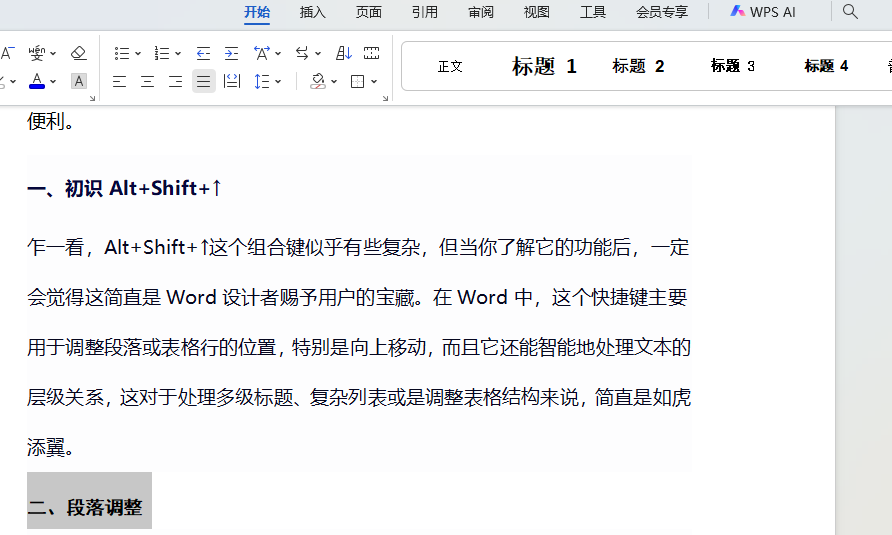
四、拆分合并表格
在Word中编辑表格时,有时需要对表格选中区域进行拆分展示,这时我们按下Alt+shift+↓就能向下拆分,按住Alt+shift+↑向上合并两个表格。这样能够快速的对这表格进行展示
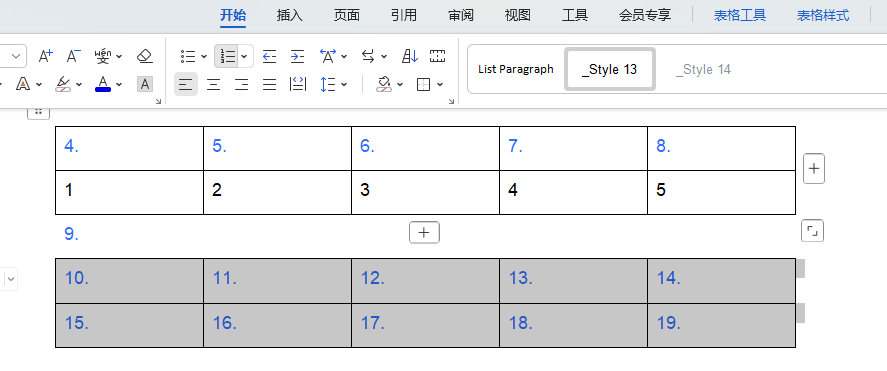
五、表格行的智能移动
在Word中编辑表格时,有时需要调整行的顺序以优化信息展示。手动拖动行虽然可行,但在行数较多或表格复杂时,操作起来并不方便。Alt+Shift+↑快捷键同样适用于表格行的移动。选中需要上移的行,按下快捷键,该行就会立即向上移动,表格的其他部分会自动调整,无需担心格式错乱。
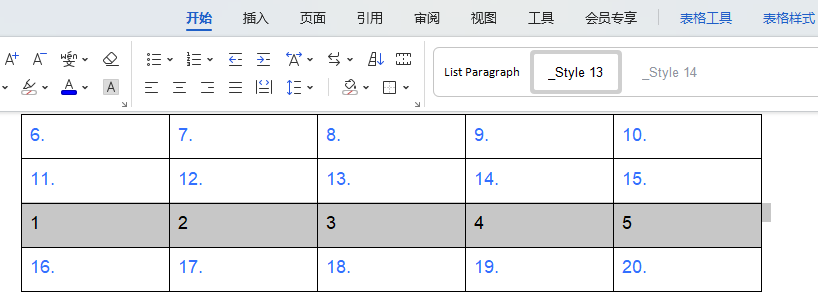
以上便是小编给大家分享的Alt+shift+↑组合键的神奇用法,有需要的朋友们可以使用起来啦,然后如果遇到无法编辑使用的,那可能是因为word文档设置的编辑限制导致你无法调整修改文档内容,这时,你只要在审阅-撤销文档编辑限制,便可以编辑了,但如果您忘记了撤销编辑限制的密码,则还可以借助PassFab for Word工具来一键移除word文档的编辑限制。
